Laipni lūgti šajā pamācībā par to, kā izmantot īpašu prezentēšanas ierīci, kas jūsu prezentācijas var pacelt pavisam jaunā līmenī. Jūs uzzināsiet, kā pārvaldīt interaktīvās pogas PowerPoint prezentācijā ar prezentācijas ierīci , kas darbojas arī kā pele - pilnīgi neatkarīgi no klēpjdatora vai klasiskās peles. Tas ne tikai paver jaunas iespējas jūsu prezentācijai, bet arī palielina jūsu elastību un interaktivitāti auditorijas priekšā.
Galvenie secinājumi
- Prezentētājs, kas darbojas kā pele, ļauj kontrolēt interaktīvos PowerPoint elementus.
- Izmantojot šo tehnoloģiju, var ievērojami uzlabot jūsu prezentāciju dinamiku.
- Prezentētāju ir viegli iestatīt un izmantot, un tas sniedz jums lielāku brīvību prezentēšanas laikā.
Soli pa solim
Solis Nr. 1: Pievienojiet prezentierīci
Vispirms jāpārliecinās, vai prezentētājs ir pareizi savienots ar datoru. Lai to izdarītu, paņemiet prezenteri un pievienojiet to datora USB pieslēgvietai. Tas tiks sagatavots šajā laika posmā, lai izveidotu savienojumu.
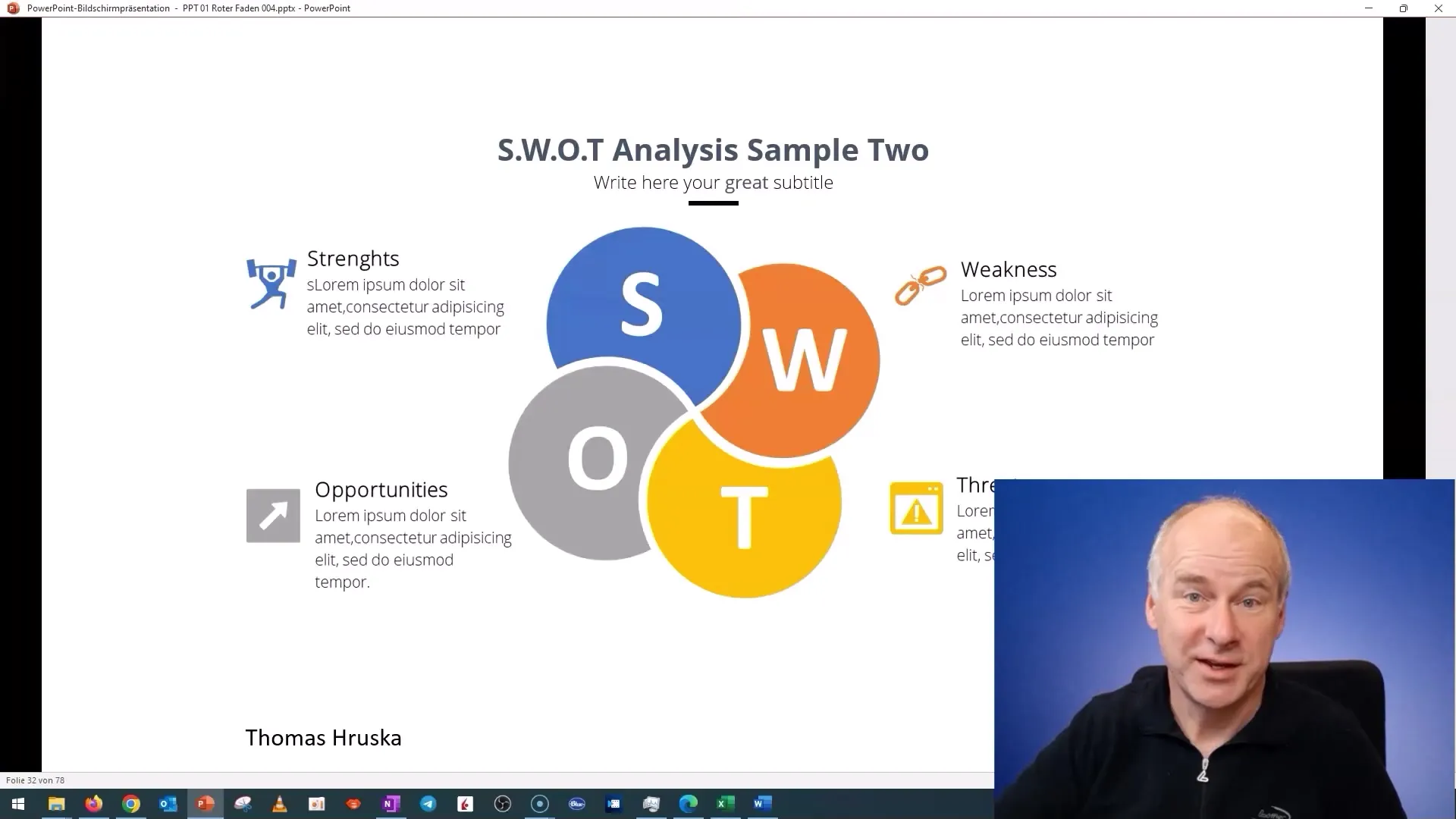
Solis Nr. 2: Ieslēdziet prezenteru
Kad prezentētājs ir pievienots, ieslēdziet to. Tagad ir jāparādās apstiprinājumam, ka prezentētājs ir ieslēgts un darbojas. Tas paver iespēju to izmantot kā peles aizstājēju.
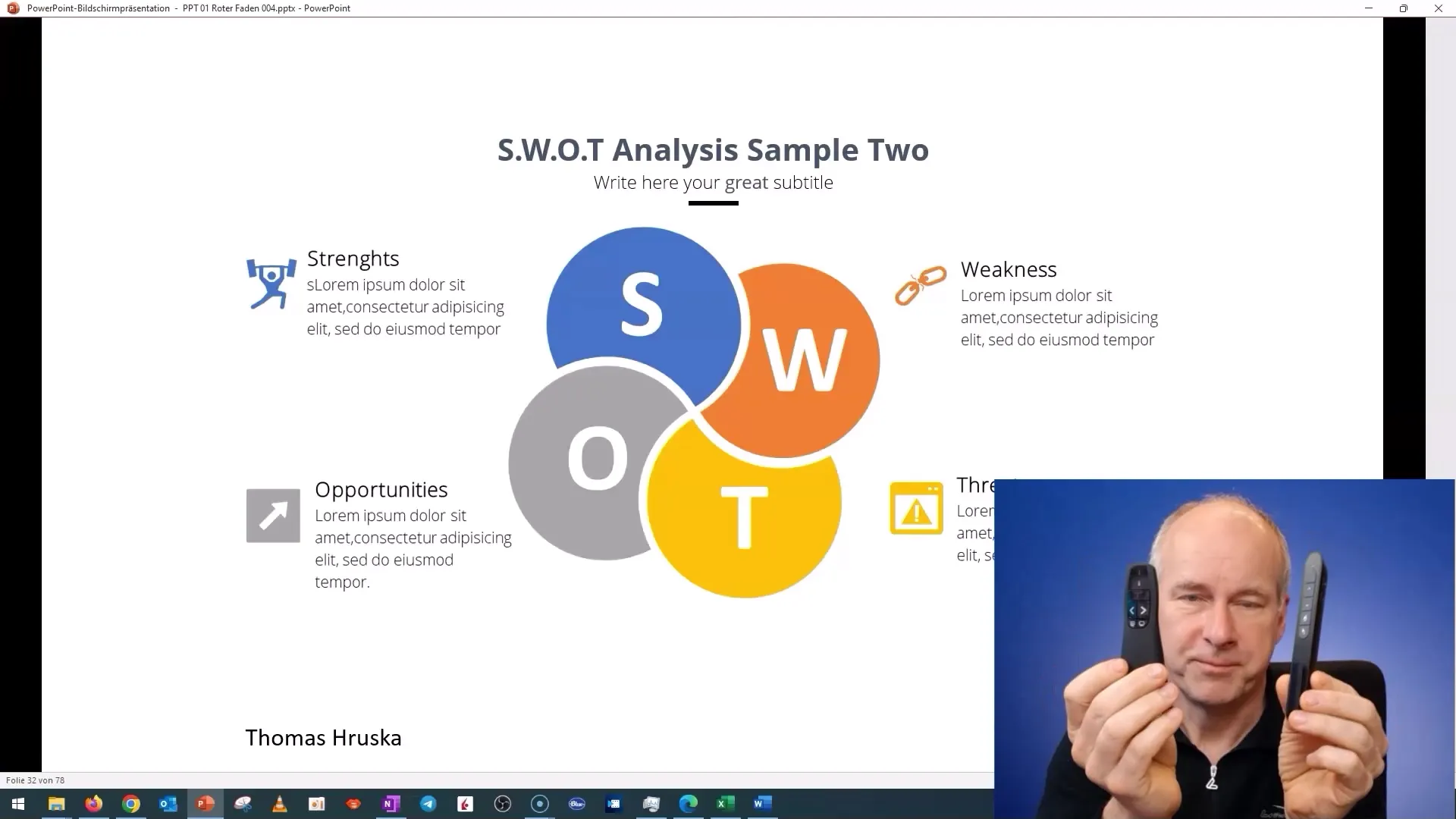
Solis Nr. 3: Aktivizējiet peles funkciju
Prezentatoram ir īpaša funkcija, kas ļauj darboties ar divām pogām - peles pogu un pogu "Brīvs". Tiklīdz aktivizēsiet šo funkciju, uz ekrāna parādīsies peles rādītājs. Šis ir brīdis, lai gūtu pārskatu par funkcionalitāti.
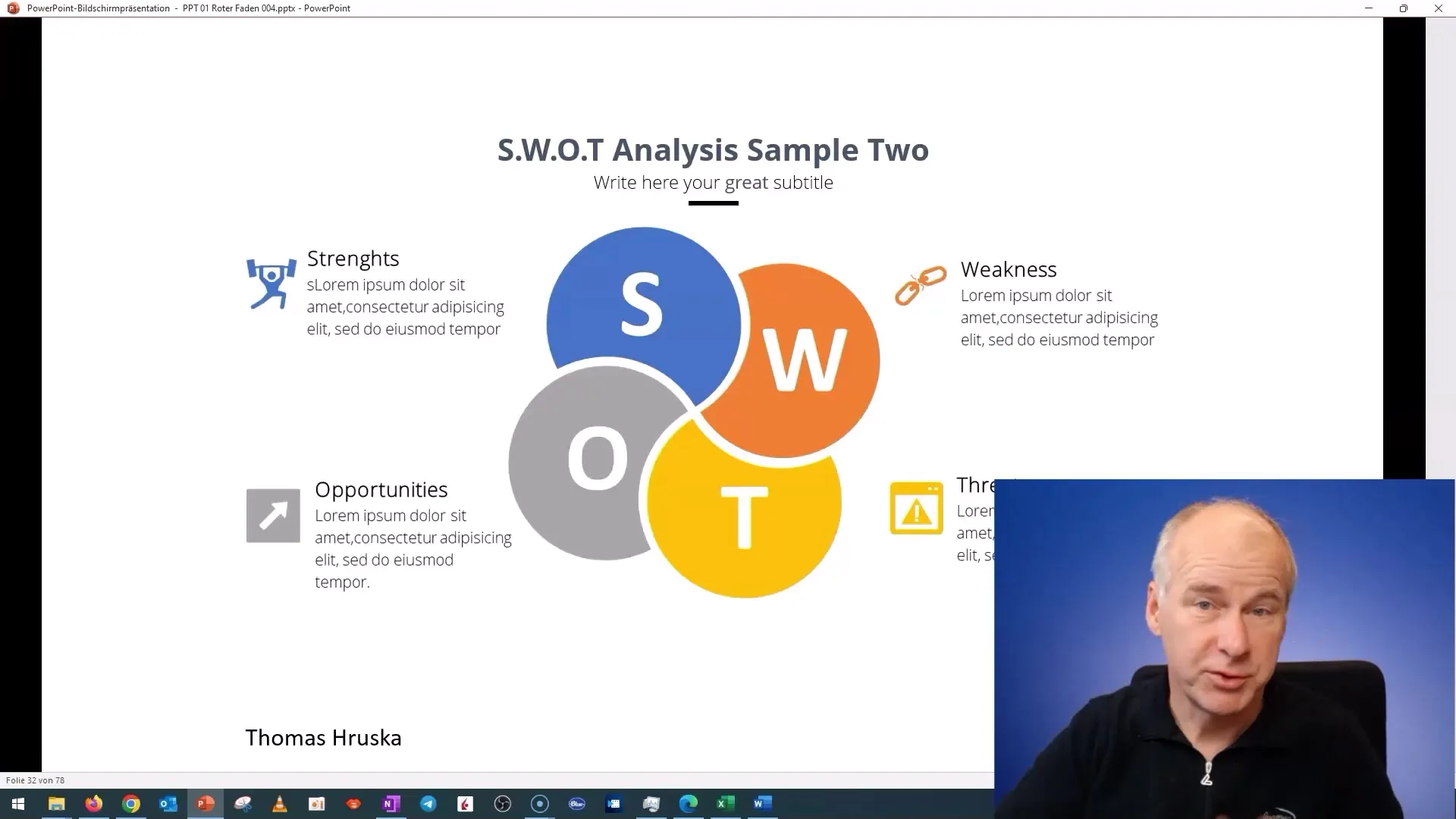
4. solis: Pārvietojieties uz interaktīvo punktu
Tagad pārvietojiet peles rādītāju uz prezentācijas interaktīvo elementu, kuru vēlaties aktivizēt. Tagad jūs varat viegli veikt kustības, izmantojot prezentācijas programmu. Tas sniedz jums brīvību brīvi pārvietoties prezentācijas laikā, nepiespiežoties pie klēpjdatora.
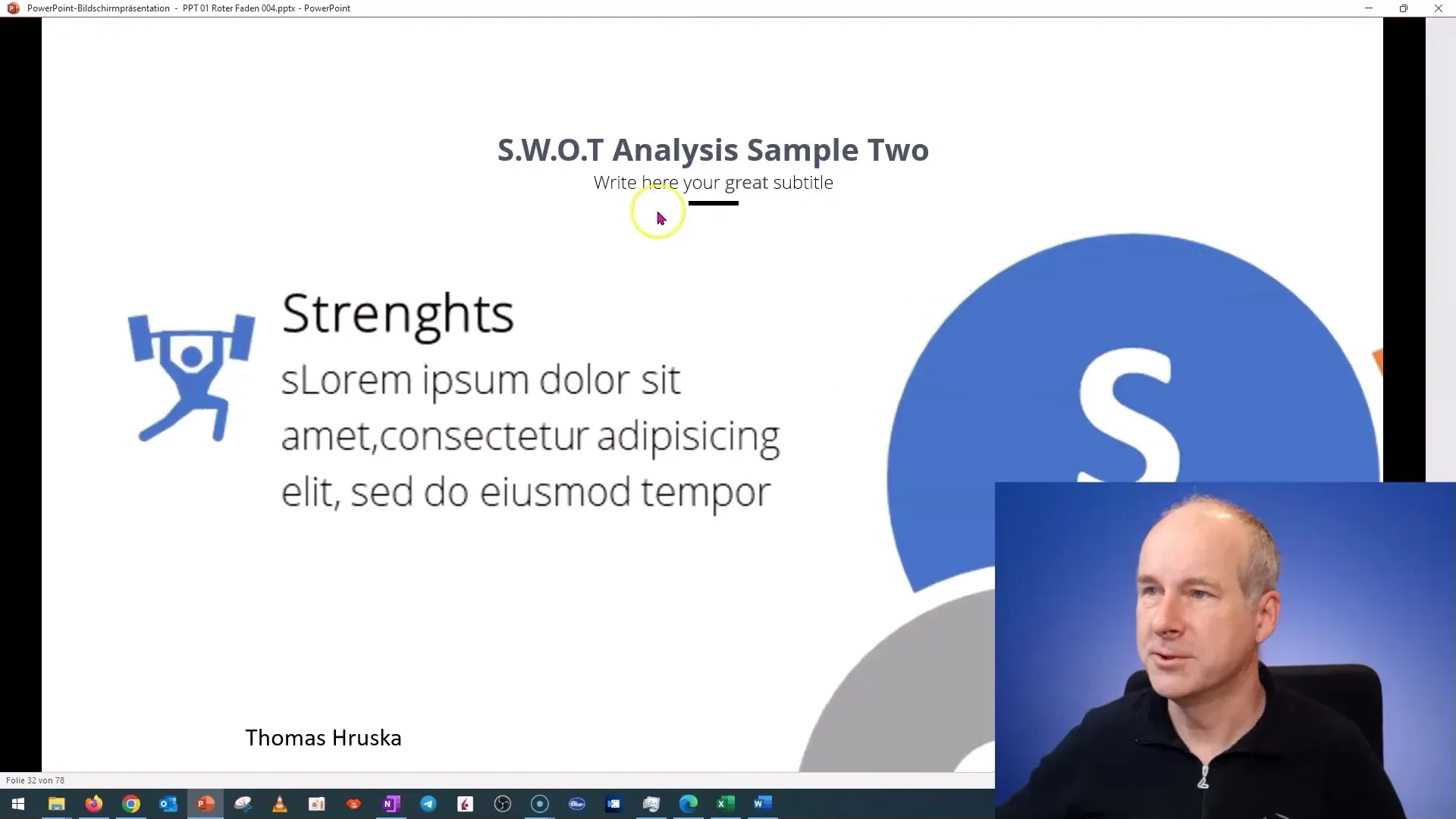
Solis Nr. 5: Izmantojiet pogu "Brīvs"
Tagad varat izmantot pogu "Brīvs". Turiet nospiestu šo pogu un pārvietojiet peles rādītāju uz vēlamo mērķi - pogu, grafiku vai līdzīgu objektu. Tas ļauj viegli iedarbināt interaktīvos elementus, vienlaikus saglabājot kontaktu ar auditoriju.
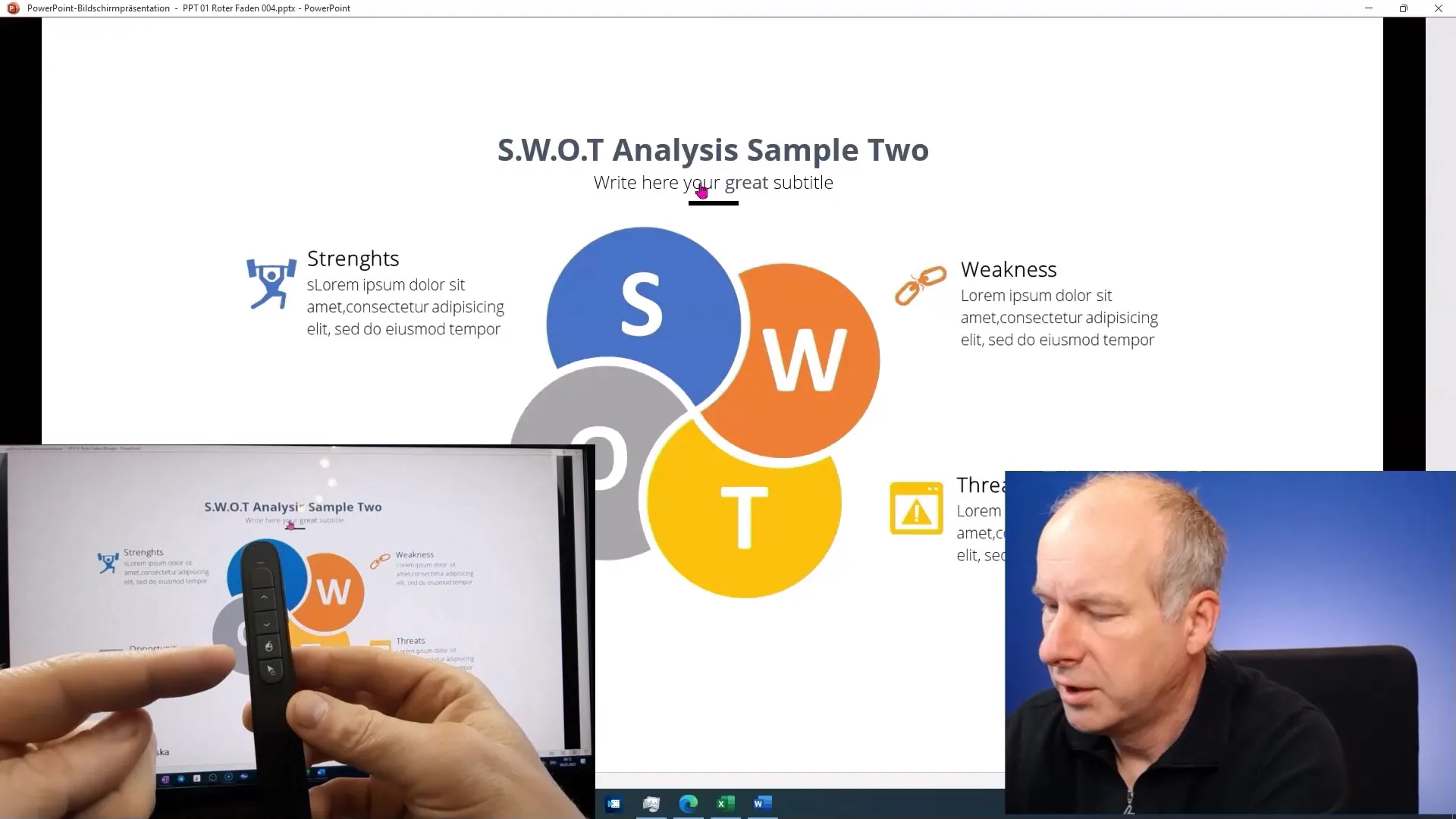
Solis Nr. 6: Aktivizējiet interaktīvās pogas
Tiklīdz ar peles rādītāju atrodaties uz mērķa, varat nospiest peles pogu, lai aktivizētu vēlamo interaktīvo elementu. Šajā posmā varat kontrolēt prezentācijas plūsmu un nodrošināt, ka kontrole paliek jūsu rokās.
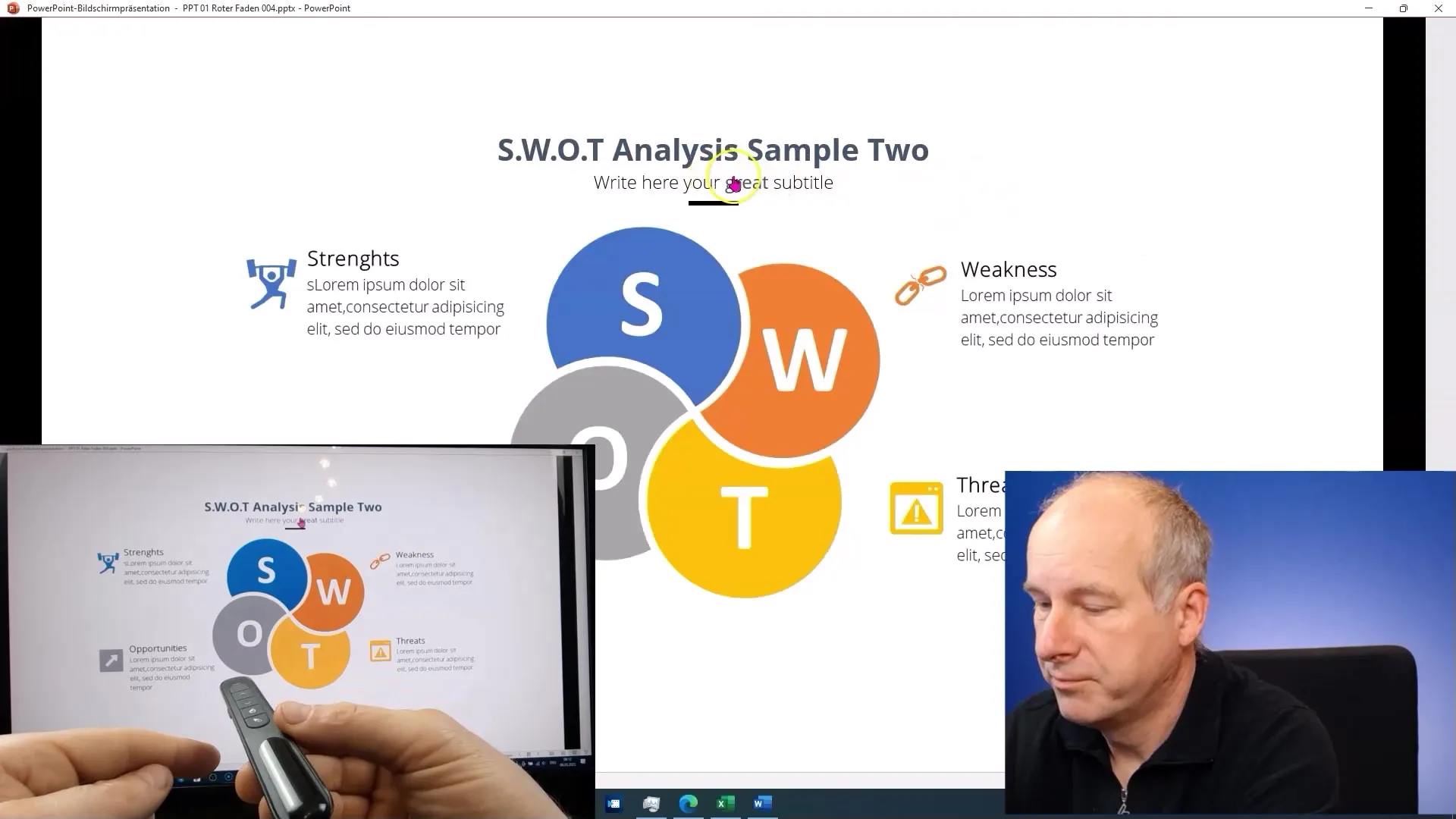
7. posms: Pārvietošanās starp slaidiem un interaktīvajiem elementiem
Lai pārvietotos starp diapozitīviem vai atgrieztos atpakaļ, vēlreiz izmantojiet peles pogu vai atbilstošās pogas uz prezentētāja. Tas sniedz iespēju ātri pārslēgties starp dažādiem prezentācijas satura elementiem.
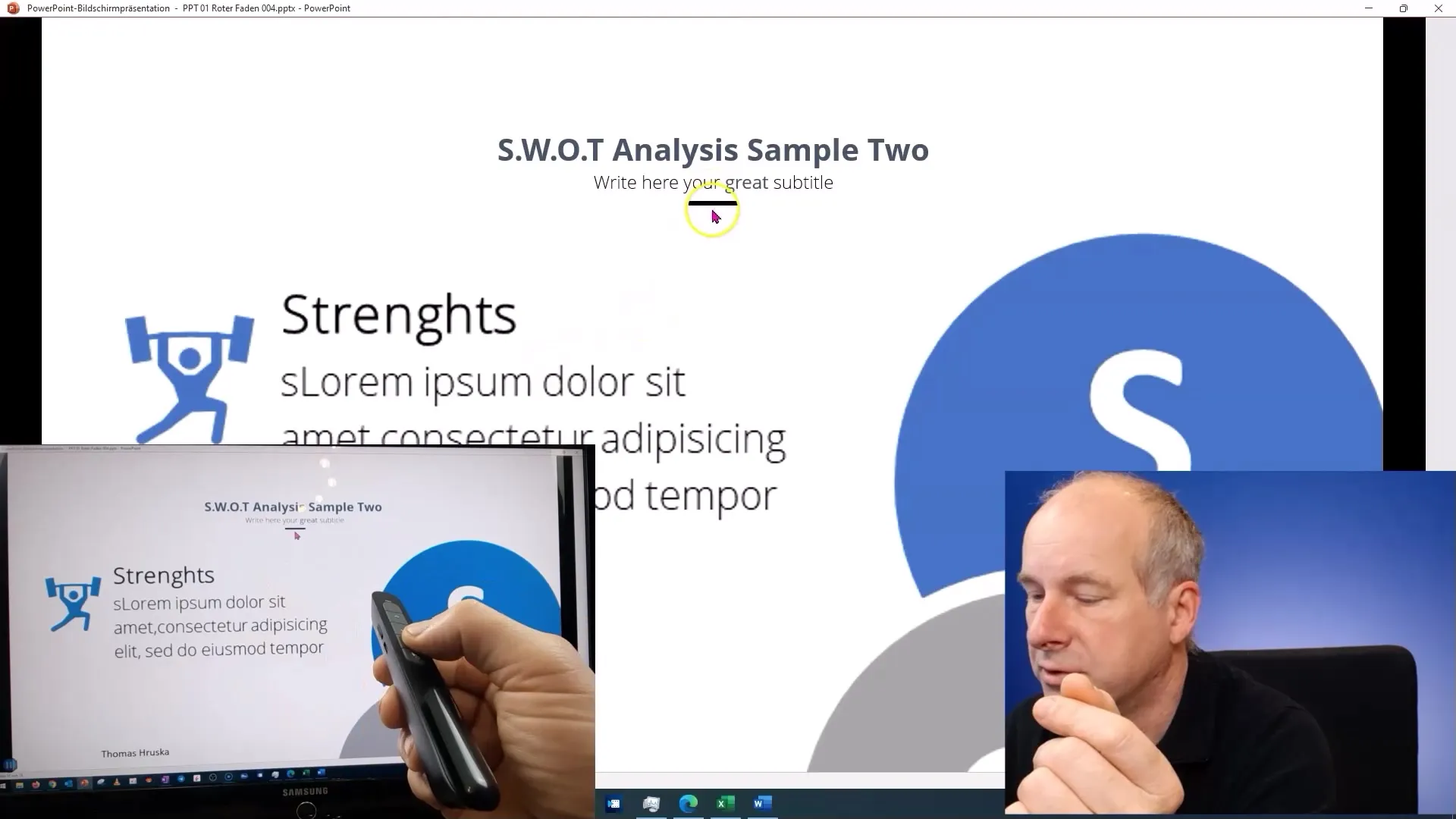
Kad esat visu to izmēģinājis, dodiet sev laiku eksperimentēt ar ierīci. Varat pielāgot iestatījumus un noskaidrot, kā viss kopā darbojas perfekti jūsu prezentācijas stilam.
Kopsavilkums
Šajā pamācībā jūs uzzinājāt, kā izmantot prezentācijas ierīci, kas darbojas ne tikai kā lāzera rādītājs, bet arī kā peles aizstājējs. Tas deva jums iespēju darbināt interaktīvās pogas prezentācijā, fiziski nenostājoties pie klēpjdatora. Izmantojot šo metodi, jūs varēsiet padarīt savas prezentācijas dinamiskākas un interaktīvākas, kas galu galā nodrošinās labāku pieredzi jūsu auditorijai.
Biežāk uzdotie jautājumi
Kas ir prezentētājs ar pelesfunkciju? Prezentētājs ar peles funkciju ir ierīce, kas ļauj interaktīvi vadīt prezentāciju, vienkārši nospiežot pogu, nevis izmantojot peli.
Kā es varu pieslēgt prezentētāju?lai pieslēgtu prezentētāju sistēmai, jūs to vienkārši pievienojat datora USB pieslēgvietai.
Kādus interaktīvos elementus es varu kontrolēt?Jūs varat kontrolēt pogas, grafikas un dažādas funkcijas savā PowerPoint prezentācijā, tiklīdz prezentētājs ir iestatīts.
Vai es varu izmantot prezentētāju arī ar citu programmatūru?Parasti prezentētāji ar peles funkciju ir universāli, un tos var izmantot arī citās programmās, kas atbalsta peles vadību.
Kur es varu iegādāties šādu prezenteri?Jūs varat meklēt tiešsaistē "prezenteri ar peles funkciju" vai sazināties ar specializētiem biroja preču un tehnoloģiju veikaliem.


